Обзор OpenOffice Impress
OpenOffice Impress – это бесплатное программное обеспечение для презентаций, которое входит в состав OpenOffice, который представляет собой офисный пакет, который также включает в себя текстовый процессор, программу для работы с электронными таблицами и программное обеспечение для баз данных.
В OpenOffice Impress существует множество отличных возможностей для создания презентаций, и он поддерживает все распространенные форматы файлов, используемые другими программами для презентаций.
Скачать OpenOffice Impress
Если выбрана переносная опция, вам необходимо загрузить весь пакет OpenOffice без возможности выборочной установки Impress.
Cons
- Mundane интерфейс программы
- Большой установочный файл – загрузка может быть медленной
- Весь офисный пакет должен быть загружен только для использования Impress
- Не самая удобная программа
- Другие офисные инструменты пытаются установить вместе с Impress
Описание
Знакомство с LibreOffice Impress.
- OpenOffice Impress работает с Windows, Mac и Linux
- Если вы принимаете настройки по умолчанию при установке Impress, вы также можете получить другие бесплатные офисные инструменты, такие как OpenOffice Writer, Calc и Base
- Мастер поможет вам настроить презентацию с нуля.
- Поддерживаются популярные форматы файлов, такие как PPTX и PPS
- Презентацию можно предварительно просмотреть в веб-браузере.
- Слайды могут быть скрыты, поэтому вы можете сохранить их, не отображая во время презентации
- Сочетания клавиш могут быть изменены для нескольких команд
- Несколько шаблонов могут быть выбраны из
- Меню в нижней части OpenOffice Impress обеспечивает легкий доступ к таким вещам, как фигуры и другие параметры импорта
- Вы можете экспортировать презентацию в нескольких форматах, таких как файл изображения, защищенный паролем PDF или SWF
- Регистр слов можно изменить в пакетном режиме, например, сделать первую букву каждого слова заглавной и поменять все буквы на строчные или прописные.
- Количество разрешенных шагов отмены может быть изменено до 100 шагов
- Slider Sorter позволяет легко переставить несколько слайдов
- Доступно несколько переходов между слайдами, например Shape Plus, Uncover Left, и Wipe Down .
- Тонны панелей инструментов могут быть показаны или скрыты и даже отсоединены от основной программы
- Допускаются общие параметры форматирования, такие как изменение типа шрифта, размера, цвета и выравнивания
- Таблицы и диаграммы можно использовать в OpenOffice Impress
- Видео и звуковые файлы могут быть импортированы на слайд
- Примечания могут быть добавлены к слайдам
- Множество анимаций можно выбрать из одинаковых для входа, выделения, выхода, траектории движения и других типов.
- Доступны расширенные инструменты, такие как Color Replacer для одновременной замены до четырех исходных цветов с настраиваемым уровнем допуска и Настройки фильтра XML
- Верхний и нижний колонтитулы можно применять к слайдам, заметкам и раздаточным материалам, чтобы включить текущую дату и время, пользовательский текст или номер страницы слайда.
- OpenOffice Impress поддерживает макросы
- Для организации контента на слайдах можно выбрать более 10 макетов.
- Расширенное форматирование стилей разрешено для фоновых объектов, заголовков, субтитров и многого другого, таких как изменение прозрачности, графики, шрифта, маркеров, вкладок, эффектов шрифта, типа нумерации и многих других параметров.
- Огромная галерея изображений содержит такие вещи, как стрелки, маркеры, компьютерные изображения, финансовые изображения, линейки и многие другие виды импортируемой графики.
- Боковое меню доступно для быстрого доступа к свойствам текста, анимации, стилям и галерее
- Можно изменить несколько расширенных параметров, таких как объем памяти, который OpenOfffice Impress может использовать для графики, следует ли использовать аппаратное ускорение, параметры безопасности макросов, как часто сохранять информацию автоматического восстановления и настраиваемые веб-сайты для поиска в Интернете.
Мои мысли об OpenOffice Impress
LibreOffice Impress. Урок 1: Интерфейс. Создание презентации
В OpenOffice Impress так много функций, что я думаю, что это отличная программа для презентаций.
Мне особенно нравится, что вы можете использовать его в портативном виде с чем-то вроде флешки. Хотя мне не нравится, вам необходимо загрузить весь офисный пакет, чтобы использовать часть Impress. Это означает, что вы загружаете и храните файлы, которые занимают около 500 МБ памяти, даже если вы хотите использовать только программное обеспечение для презентаций.
Мне также нравится, что OpenOffice Impress может открывать такое большое количество популярных форматов файлов. Некоторые из наиболее распространенных включают в себя Microsoft PowerPoint, такие как POTM, POTX и PPTM.
Интерфейс не слишком сложен для навигации, но я считаю, что Kingsoft Presentation намного проще, и он даже включает в себя многие из тех же инструментов и функций.
Ссылка ниже для загрузки Windows. См. Страницу «Все сборки» для версий для Mac и Linux и winPenPack для портативной версии.
Скачать OpenOffice Impress
Источник: solutics.ru
Impress (1)
Создание презентаций в программе OPENOFFICE IMPRESS HOMINEM AMPLIUS OCULIS, QUAM AURIBUS CREDUNT (Люди больше ве- рят глазам, чем ушам, или лучше один раз увидеть, чем сто раз услышать) Сенека Введение Современный образованный человек должен уметь применять информационные технологии в своей профессиональной деятельности. Одним из прикладных направлений информационных технологий являются презентационные технологии.
Презентация стала неотъемлемой частью любой профессиональной и учебной деятельности. Информация может быть представлена в виде текста, звука, графики, анимированных объектов. Объединить все это в одном документе позволяет презентация. Презентация — это интерактивный электронный документ, состоящий из слайдов.
Слайды несут содержательную часть представляемой информации, оформленную текстом, рисунками, диаграммами, графиками, звуковым сопровождением и эффектами, привлекающими (акцентирующими) внимание слушателей к теме доклада и объясняющими ход ваших мыслей. Сухой длинный доклад производит угнетающее впечатление на аудиторию. Презентации нашли широкое применение в деловой жизни и учебном процессе. Например, в ВУЗах презентации применяются: • в процессе проведения занятий; • при подготовке иллюстративного материала к докладам (преподавателями и студентами); • при разработке проектов, подготовке отчетных докладов и т.п. Данное пособие посвящено описанию инструкций по созданию презентационной графики в модуле Impress. Пособие содержит теоретическую и практическую части, большое количество иллюстраций, поясняющих этапы
работы и применение команд. Приведены задания для самостоятельного выполнения, а также тесты для самоконтроля. Что такое Impress? Impress – программа в составе OpenOffice.org для работы со слайд-шоу (презентациями).
Impress – довольно простая в освоении программа, имеющая дружелюбный интерфейс, стандартные панели инструментов и меню OpenOffice, однако она позволит Вам создавать эффектные презентации. Вы можете создавать слайды презентации, которые содержат различные элементы мультимедиа, включая текст, маркированные и нумерованные списки, таблицы, диаграммы, рисунки и широкий круг графических объектов.
Impress также включает проверку правописания, тезаурус, подготовленные текстовые стили, привлекательные фоновые стили и удобное меню помощи. Impress обеспечивает все общие средства представления мультимедиа, такие как специальные эффекты, анимация и средства рисования. Он объединен с расширенными графическими возможностями OO Draw и наиболее интегрирован с данной программой.
Демонстрация слайдов может быть сверх того расширена специальными текстовыми эффектами, а так же звуковыми и видеоклипами. Impress совместим с форматом файла Microsoft PowerPoint, и может также сохранять вашу презентацию в многочисленных графических форматах, включая PDF и Flash. Кроме обзора рабочих областей Impress и основных инструментов часть материала посвящена планированию презентаций и выбору способа подачи материала. Отметим, что некоторые наиболее общие вопросы работы в пакете OpenOffice, такие как работа и настройка меню и панелей инструментов, здесь не рассматриваются. Более того, для более успешного выполнения практического задания по созданию презентации, кроме использования данного пособия по Impress в качестве источника информации, мы рекомендуем Вам предварительно освоить модули Writer и Draw пакета OpenOffice, если конечно вы не собирае-
тесь использовать Impress для создания очень простых слайд-шоу. Слайды, содержащие текст, используют правила модуля Writer для работы с текстом. А слайды, содержащие векторные графические объекты, создаются тем же самым путем, каким создаются рисунки в модуле Draw. Т.о. Вам потребуются некоторые знания по работе с графическими и тестовыми элементами, содержащимися на слайдах презентации.
Глава 1. Создание новой презентации Этот раздел покажет Вам, как настроить новую презентацию при помощи Мастера Презентаций . Параметры настройки, выбранные здесь, являются общими: они применяются ко всей презентации. Далее в главах «Формирование презентации» и « Работа со слайдами» будет объяснено, как применить особые параметры настройки к определенным слайдам. 1.1.
Планирование презентации Всего пара шагов отделяет удачные презентации от неудачных. Есть презентации, которые запоминаются надолго. А есть те, которые забываешь тут же после просмотра. При создании презентаций есть несколько моментов, о которых, как правило, забывают начинающие пользователи.
Первое необходимое действие состоит в том, чтобы решить то, что Вы собираетесь делать с презентацией. Например, соединение группы цифровых фотографий в презентации требует очень небольшого планирования. Однако использование презентации для увеличения знаний других людей о вашей теме требует намного большего планирования и труда. Успешное создание презентации зависит от предварительно подготовленного сценария презентации, что, несомненно, связано с умением алгоритмически мыслить – продумывать, а затем выстраивать и формализовать последовательность действий, нацеленную на выполнение поставленной задачи. Любая презентация — это последовательность специальным образом отобранных и представляемых в определённой очередности материалов. Таким
образом, компьютерная презентация базируется на умении отбирать, подготавливать, структурировать, последовательно выстраивать и вводить в ЭВМ необходимую текстовую, графическую или иную информацию. Вы должны ответить на многие вопросы прежде, чем начинать создавать презентацию. Кто должен увидеть презентацию? В каком режиме она будет использоваться?
Каков предмет, тема обсуждения? Что должно быть в его схеме? Насколько детализированной должна быть схема? Будет ли проигрываться звуковое сопровождение? Действительно ли желательна анимация?
Как должен быть обработан переход между слайдами? Вот некоторые из многочисленных вопросов, на которые нужно ответить перед созданием презентации. Важная часть подготовительной работы – это наличие общего представление о том, что Вы хотите и как получить это. Поместите эту информацию на бумагу в виде схемы. Это сделает намного более легким создание презентации.
Создание схемы чрезвычайно важно. Вы можете точно знать или иметь общее представление о том, что будут содержать некоторые из слайдов. Главное, некоторые изменения можно сделать в процессе создания. Выбрав тему, определяют ключевые моменты (этапы), которые, по мнению создателя презентации, должны войти в её состав.
Основные моменты (ветви) презентации могут быть представлены в виде линейной или иерархической (ветвящейся) структур (рис. 1 и 2). Последняя, может использоваться как для пошаговой, так и для разветвлённой демонстрации разработанных слайдов презентации. Затем определяются глубина проработки темы, объём материала, количество страниц презентации и др.
Легко заметить, что линейная структура достаточно проста. Она представляет собой последовательность заранее выбранных и определённым образом сгруппированных страниц подготавливаемого сценария. В каждый отдельный момент времени на экране дисплея можно увидеть только отдельную «страницу» или слайд презентации. Таким образом, компьютерная презентация внешне весьма похожа на просмотр брошюры.
Важным её отличием от брошюры является то, что презентацией можно «управлять», т. е. пользователь может самостоятельно выбирать последовательность просмотра, возвращаться к нужным слайдам. Такая возможность появляется в связи с организацией разработчиками разных маршрутов перемещения по ней.
| Рис. 1. Линейная структу- | Рис. 2. Иерархическая структура презента- |
| ра презентации | ции |
Свободное перемещение (навигация) по тексту презентации, то есть от слайда к слайду, осуществляется не автоматически. Оно заранее планируется разработчиками. Необходимые переходы от слайда к слайду (связи между объектами) и даже от отдельных фрагментов слайда (объекта) реализуются с помощью встроенного в программу механизма гиперссылок.
Линейные структуры позволяют достаточно просто создавать рекламный ролик. В этом случае автоматический переход от одного слайда к другому (следующему по порядку) обеспечивается ручным установлением времени перехода. Отдельные страницы презентации называются слайдами. Слайд – основной элемент презентации. На нем могут быть текст, рисунок, таблица,
диаграмма, текстовые пояснения, звук, статическое и динамическое изображение, причем в любой комбинации. Все они называются объектами. 1.2. Создание презентации с использованием Мастера презентаций Создание презентации может начинаться с отработки сценария (то есть отбора и подготовка ключевых слайдов), построенного на возможностях мас- тера презентаций OpenOffice.Impress.
1. Запустите OpenOffice.org (далее OO) Impress . Появится окно Мас- тера презентаций (рис. 1). Рис. 1. Использование Мастера презентаций для выбора типа работы с программой Вы можете запустить Impress из главного окна OpenOffice.org 3.0 любым из двух способов: • Нажать на кнопку Презентация (рис. 2); • Или выбрать Файл > Создать > Презентацию из меню OpenOffice (рис. 3).
2. В секции тип (рис. 1) установите один из следующих переключате- лей: • Пустая презентация – создание презентации «с нуля». • Из шаблона – позволяет использовать один из стандартных шаблонов в качестве основы для новой презентации. Будет отображён список доступ-
Источник: studfile.net
Кратко об Impress
Добро пожаловать в Impress, программу для работы с презентациями, входящую в состав офисного пакета OpenOffice.org. Impress — простая в освоении программа, имеющая дружелюбный интерфейс, стандартные панели инструментов и меню и позволяет вам создавать эффектные презентации. Вы можете создать слайды, которые содержат различные элементы, включая текст, маркированные и нумерованные списки, таблицы, диаграммы, изображение и другие графические объекты. В Impress также входит средство для проверки орфографии, тезаурус, предустановленные стили текста, привлекательные стили для фона и удобное справочное меню. Это руководство содержит описание функций Impress, скриншоты и полезные советы для создания презентаций.
Создание новой презентации
В этом разделе мы опишем, как создать новую презентацию.
Запуск Мастера Презентаций
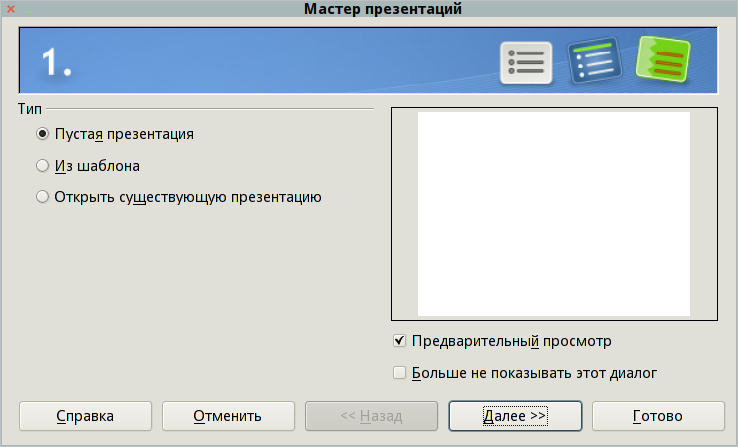
Запустите OpenOffice.org (OOo) Impress. Появится окно Мастера Презентаций
В секции тип установите один из следующих переключателей:
Пустая презентация — создание презентации «с нуля».
Из шаблона — позволяет использовать один из стандартных шаблонов в качестве основы для новой презентации. Будет отображён список доступных шаблонов.
Открыть существующую презентацию — позволяет продолжить работу над какой-либо уже созданной презентацией. Будет отображён список существующих презентаций.

Нажмите Далее, чтобы перейти ко второму шагу Мастера Презентаций. Ниже изображено окно Мастера Презентаций в случае, если на первом шаге вы установили переключатель Пустая Презентация. Если вы установили другой переключатель, то в области предварительного просмотра отобразится образец слайда.
Установите желаемый стиль слайда в секции. Выберите стиль слайда. Выберите <Оригинал>, если не желаете использовать никакой из имеющихся стилей (пустой стиль).
В зависимости от дальнейшего использования презентации, установите требуемый переключатель в секции Способ отображения презентации. В большинстве случаев требуется отображение презентации на экране монитора.

Нажмите Далее, чтобы перейти к третьему шагу Мастера Презентаций — Выбор эффекта и скорости при смене слайдов
Выберите желаемый эффект из выпадающего списка Эффект.
Выберите желаемую скорость перехода между слайдами из выпадающего списка Скорость.
Нажмите на кнопку Готово. Будет создана новая презентация.
Желательно сохранить презентацию сразу после её создания. Не забывайте также регулярно сохранять вашу презентацию в процессе работы с ней, чтобы избежать случайной потери информации. Если на первом шаге Мастера Презентаций вы установите переключатель Из шаблона, то на третьем шаге будет доступна кнопка Далее и последующие шаги Мастера Презентаций. Эти шаги здесь не рассматриваются.
Форматирование презентации
Выбор разметки первого слайда
В правой части рабочего пространства Impress Вы увидите панель Макеты
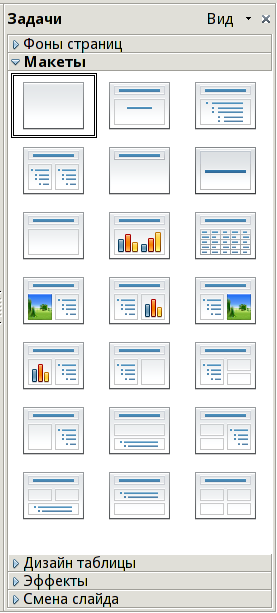
На панели Макеты отображаются эскизы слайдов, которые помогут вам при форматировании презентации. Каждый эскиз соответствует определённой разметке слайда. По щелчку на эскизе будет установлена соответствующая разметка слайда. Обратите внимание на всплывающие подсказки к эскизам.
Вставка новых слайдов
Новые слайды всегда вставляются после активного (выделенного) слайда. Не беспокойтесь о порядке слайдов — его потом можно будет легко изменить.
Из меню выберите Вставить — Слайд. В рабочей области появится пустой слайд.
Выберите Формат — Макеты слайдов. В правой части рабочего пространства развернётся панель Макеты
Выберите требуемую разметку слайда.
Нажмите OK.
Вставить слайд можно и с помощью панели инструментов Презентация. Эта панель позволяет быстро получить доступ к функциям, служащим для работы со слайдами. Если эта панель инструментов не отображается, выберите Вид — Панели инструментов — Презентация.

Работа со слайдами
Изменение слайдов
Выделите слайд, который хотите изменить, из списка слайдов, находящегося в левой части рабочей области.
Изменяйте слайд с помощью выбора иной разметки из панели Макеты, находящейся в правой части рабочей области или с помощью меню: Формат — Макеты слайдов
Удаление слайдов
Щёлкните мышью на слайде, который вы хотите удалить.
Выберите Правка — Удалить слайд.
Слайд можно удалить, щёлкнув правой кнопкой мыши по его эскизу на панели Слайды в левой части рабочей области и выбрав из контекстного меню Удалить слайд.
Переименование слайда
Щёлкните правой кнопкой мыши по эскизу слайда на панели в левой части рабочей области и выберите из контекстного меню Переименовать слайд. Появится диалоговое окно Переименовать слайд.
В поле Имя введите новое имя слайда и нажмите OK.
Переупорядочение слайдов
Переупорядочение слайдов в большинстве случаев осуществляется в режиме слайдов.
В рабочей области щёлкните на вкладке Режим слайдов.
Для своего удобства можете изменить число слайдов, отображаемых в одной строке.
Перетаскивайте слайды мышью. В месте, куда будет вставлен перетаскиваемый слайд, появится чёрная вертикальная линия.
Для того, чтобы выделить несколько слайдов, нажмите левую кнопку мыши и, не отпуская её, выделите группу слайдов, после чего можно перетаскивать всю выделенную группу слайдов.
Множественное выделение можно также осуществить, удерживая клавиши Ctrl или Shift.
Режимы рабочего пространства

На снимке показан режим рабочего пространства, установленный по умолчанию. Область работы со слайдом расположена по центру рабочего пространства, по левую сторону от слайда расположены эскизы слайдов, по правую — панель задач. На рисунке на панели задач развёрнута панель Макеты.
В Impress доступно пять режимов рабочего пространства. Каждое из них служит для решения определённого круга задач.
Режим рисования используется в большинстве случаев. Он служит для форматирования и разметки слайда, добавления текста, графики и эффектов анимации. Большинство глав этого руководства описывают процедуры создания и редактирования слайда именно в этом режиме.
Режим структуры служит для отображения общей структуры презентации и работы с целыми слайдами как с объектами. Этот режим предоставляет возможность переупорядочить слайды и добавить новые.
Режим примечаний позволяет добавить к каждому слайду примечание, на которое можно будет ссылаться при необходимости. Просто щёлкните мышью на словах «Для добавления примечания щёлкните мышью» и введите текст примечания. Можно изменить размер и местоположение поля примечания с помощью мыши, перетаскивая зелёные квадратики или само поле соответственно.
Режим тезисов представляет слайды в уменьшенном виде и располагает их в оптимальном для печати виде. Вы можете переупорядочить слайды с помощью обычного перетаскивания мышью.
Режим слайдов представляет слайды в уменьшенном виде, располагая их в обычном порядке. Этот режим используется для переупорядочения слайдов, демонстрации определённого фрагмента презентации или добавления переходов между слайдами.
Изменение режима рабочего пространства

Для изменения режима рабочего пространства, щёлкните мышью на одной из вкладок в верхней части рабочей области. Вкладки изменения режима рабочего пространства Подпанели боковых панелей Слайды и Задачи могут быть свёрнуты или развёрнуты щелчком на названиях их подпанелей.
Демонстрация слайдов
Для запуска демонстрации слайдов выберите из меню Демонстрация — Демонстрация, нажмите на кнопку Демонстрация или нажмите F5.
Для перемещения между слайдами можно использовать стрелки на клавиатуре, клавишу «Пробел» и мышь.
Когда вы закончите просмотр последнего слайда, появится сообщение: «Для выхода из презентации щёлкните мышью…». Щёлкните мышью или нажмите любую клавишу для завершения демонстрации.
Лицензии
Модификации от nsunc.com: обновление снимков экрана, актуализация текста для версии OpenOffice.org Impress 3.1.1
Источник: wiki.nsunc.com
Обзор OpenOffice Impress

OpenOffice Impress — это бесплатное программное обеспечение для презентаций, которое входит в состав OpenOffice , офисного пакета, который также включает в себя текстовый процессор , программу для работы с электронными таблицами и программное обеспечение для баз данных.
В OpenOffice Impress существует множество отличных возможностей для создания презентаций, и он поддерживает все распространенные форматы файлов, используемые другими программами для презентаций.

Pros
- Автоматическая проверка орфографии при вводе
- Интуитивно понятный интерфейс
- Тонны основных и расширенных возможностей
- Позволяет расширения и шаблоны
- Не требует установки (переносной)
Если выбрана переносная опция, вам необходимо загрузить весь пакет OpenOffice без возможности выборочной установки Impress.
Cons
- Mundane интерфейс программы
- Большой установочный файл — загрузка может быть медленной
- Весь офисный пакет должен быть загружен только для использования Impress
- Не самая удобная программа
- Другие офисные инструменты пытаются установить вместе с Impress
Описание
- OpenOffice Impress работает с Windows, Mac и Linux
- Если вы примете значения по умолчанию при установке Impress, вы также можете получить другие бесплатные офисные инструменты, такие как OpenOffice Writer , Calc и Base
- Мастер поможет вам настроить презентацию с нуля.
- Поддерживаются популярные форматы файлов, такие как PPTX и PPS
- Презентацию можно предварительно просмотреть в веб-браузере.
- Слайды могут быть скрыты, поэтому вы можете сохранить их, не отображая во время презентации
- Сочетания клавиш могут быть изменены для нескольких команд
- Несколько шаблонов могут быть выбраны из
- Меню в нижней части OpenOffice Impress обеспечивает легкий доступ к таким вещам, как фигуры и другие параметры импорта
- Вы можете экспортировать презентацию в нескольких форматах, таких как файл изображения, защищенный паролем PDF или SWF
- Регистр слов можно изменить в пакетном режиме, например, сделать первую букву каждого слова заглавной и поменять все буквы на строчные или прописные.
- Количество разрешенных шагов отмены может быть изменено до 100 шагов
- Слайдер Сортировщик делает действительно легко переставить несколько слайдов
Мои мысли об OpenOffice Impress
В OpenOffice Impress так много функций, что я думаю, что это отличная программа для презентаций.
Мне особенно нравится, что вы можете использовать его в портативном виде с чем-то вроде флешки. Хотя мне не нравится, что вам нужно скачать весь офисный пакет, чтобы использовать часть Impress. Это означает, что вы загружаете и храните файлы, занимающие около 500 МБ памяти, даже если вы хотите использовать только программное обеспечение для презентаций.
Мне также нравится, что OpenOffice Impress может открывать такое большое количество популярных форматов файлов. Некоторые из наиболее распространенных включают в себя Microsoft PowerPoint, такие как POTM, POTX и PPTM.
Интерфейс не слишком сложен для навигации, но я считаю, что Kingsoft Presentation намного проще, и он даже включает в себя множество одинаковых инструментов и функций.
Ссылка ниже для загрузки Windows. См. Страницу « Все сборки» для версий для Mac и Linux и winPenPack для портативной версии .
Источник: gadgetshelp.com
Создание презентации в LibreOffice Impress
Пакет офисных программ LibreOffice с каждым годом набирает всё большую популярность. В этом нет ничего удивительного — отзывчивый интерфейс, множество функций и открытый код привлекают пользователей. А также приятным бонусом для коммерческих предприятий будет то, что программа совершенно бесплатна и находится в открытом доступе.

В пакете программ LibreOffice имеется прилоежние для создания презентаций — Impress.
При выборе LibreOffice многие полагают, что у этого пакета очень скудный функционал в сравнении с тем же MS Offise. Спешим развеять эти предположения.
Либре Офис имеет в своей конфигурации множество программ:
- текстовый редактор Writer;
- табличный редактор Calc;
- средство создания и демонстрации презентаций Impress;
- векторный редактор Draw;
- редактор формул Math;
- система управления базами данных Base.
Все они имеют широкий функционал и помогут справиться с любой задачей в пределах их областей применений.
В этой статье хотелось бы подробней раскрыть тему создания презентаций. Как видно из списка выше, создаются они в программе Impress. Тем, кто ранее создавал презентации в MS PowerPoint, будет проще освоиться, но и новички быстро разберутся что к чему благодаря интуитивно понятному интерфейсу.
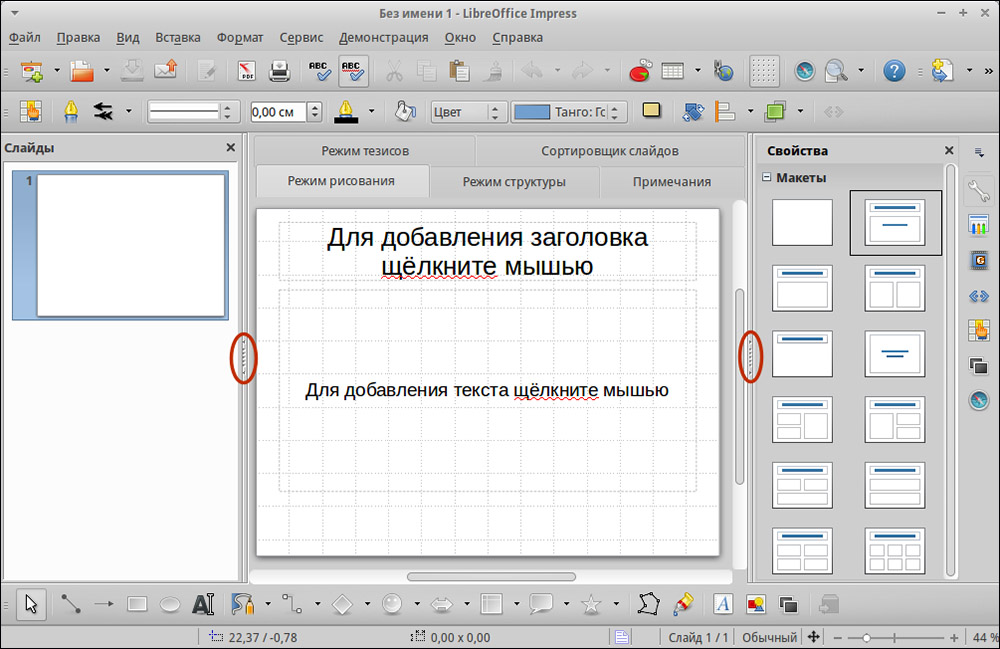
Первым шагом будет запуск самого пакета Либре Офис. При запуске программа предложит выбрать тип создаваемого документа (текст, таблица, презентация и т. д.) — выберите пункт «Презентация Impress». После запуска вы увидите интерфейс программы и автоматически созданный первый слайд презентации. Он, как правило, выступает в роли обложки, и макет у него соответствующий. Слева от рабочего поля размещена панель слайдов, снизу панель инструментов, вверху стандартное меню программы.
Поговорим подробней о каждой из панелей и разберём их предназначение.
Рабочая область
Это и есть сам слайд, где будет размещена информация для демонстрации. В зависимости от типа информации необходимо использовать разные макеты.
Макет — это шаблон визуального отображения информации в рабочем поле листа. Его можно изменить вручную или выбрать из списка, предлагаемого программой. Для изменения макета перейдите в панель «Свойства», расположенную справа от рабочей области, и выберите необходимый. Если же вы хотите изменить расположение полей вручную, то просто выберите требуемый объект и перемещайте, растягивайте или уменьшайте до тех пор, пока не получите желаемый результат.
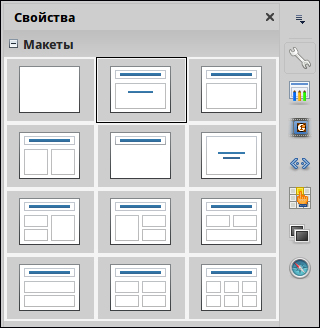
А также в меню «Свойства» есть раздел «Символы», в котором вы сможете настроить шрифты, размер и внешний вид расположенного на слайде текста.
Если вы посмотрите ниже меню «Свойства», то прямо под ним увидите «Смена слайдов». Название говорит само за себя — предназначена эта вкладка для оформления анимации слайдов (их возникновение, смена одного слайда другим и т. д.). Поэкспериментируйте и выберите оптимальный для вашей тематики вариант. Тут же можно задать скорость анимации и прикрепить звуковой файл, который будет сопровождать появление слайда.
Следующее, на что мы хотели бы обратить внимание — это меню «Эффекты». Здесь вы можете настроить анимации для всех элементов, расположенных на слайде (текст, картинки и т. д.). Грамотный выбор эффектов позволит акцентировать внимание на главном в презентации.
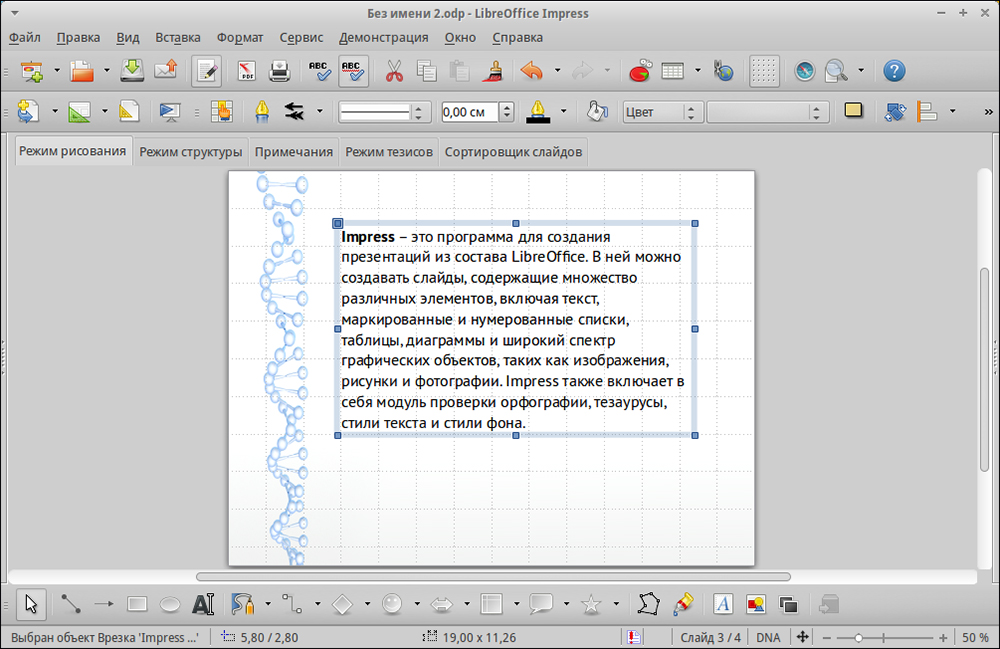
«Фоны страниц» также помогут в оформлении презентации, всё зависит от вашего вкуса и заданной тематики. Попробуйте и подберите необходимое сочетание текста и фона.
Ещё одна приятная возможность — это использование Галереи, которая поможет вам с добавлением графики.
Слайды
Слева от рабочей области находится панель с названием «Слайды», здесь вы сможете удалять, создавать и перемещать созданные ранее объекты.
Вот и всё, создание презентации, по большей части, дело творческое и во многом зависит от того, для кого и какая информация будет демонстрироваться. Хорошо обдумайте эти вопросы, выгодно расположите текст и изображения на рабочей области, и успех вам гарантирован.
Источник: nastroyvse.ru